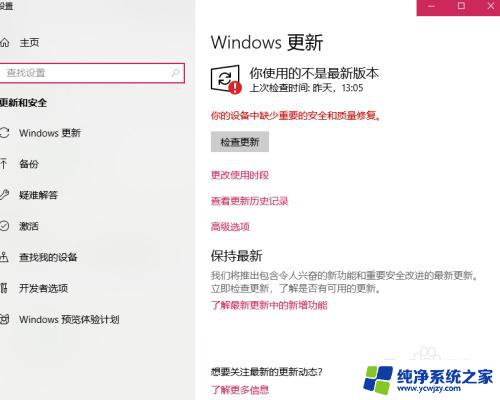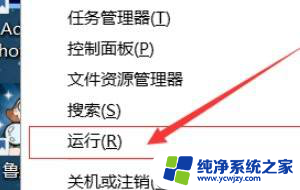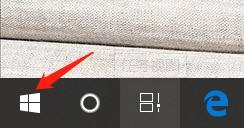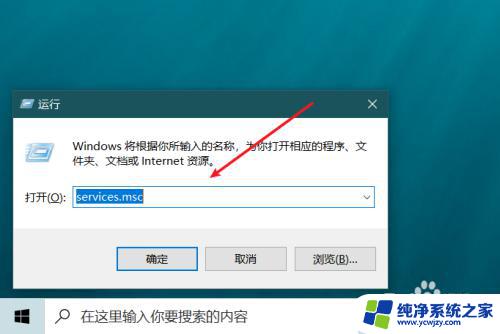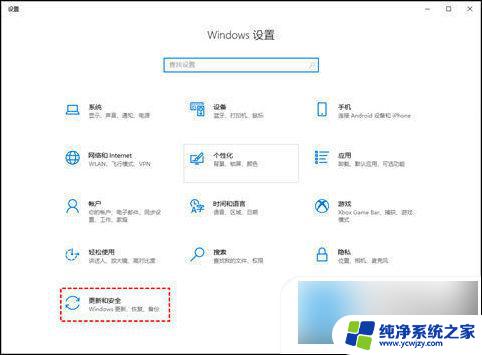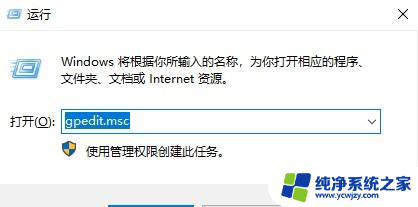win10已经提示更新怎么关闭
更新时间:2024-04-11 08:51:21作者:yang
在日常使用Windows 10电脑时,经常会收到系统提示更新的弹窗,有时候这些弹窗会打扰我们的工作或娱乐,如何关闭Win10电脑的自动更新弹窗呢?下面我们就来看看具体的操作步骤。
具体步骤:
1.打开win10设置
点击开始按钮,在弹出的窗口中,点击设置进入。
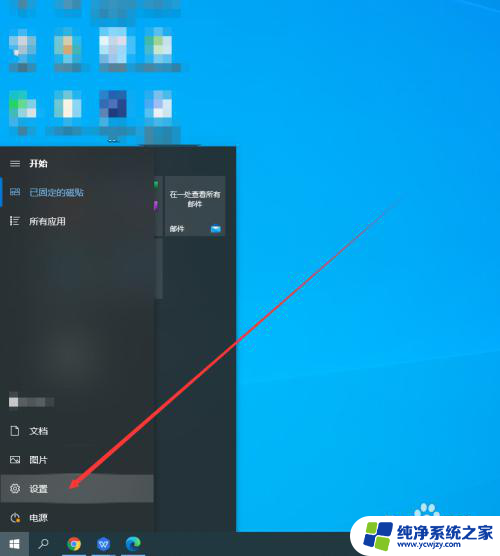
2.打开更新和安全
进入win10设置后,点击后面的更新和安全进入。
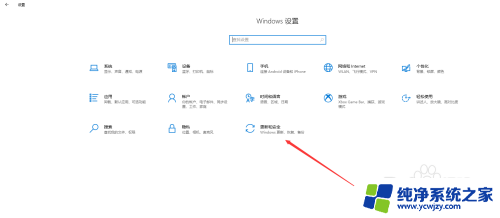
3.打开高级选项
进入更新和安全后,在Windows更新中。点击高级选项进入。
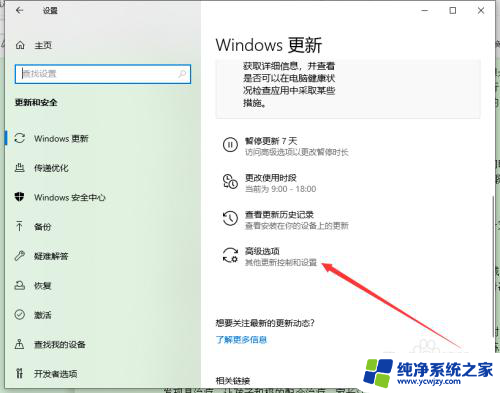
4.取消更新提醒
进入高级选项后,点击取消更新提醒即可。
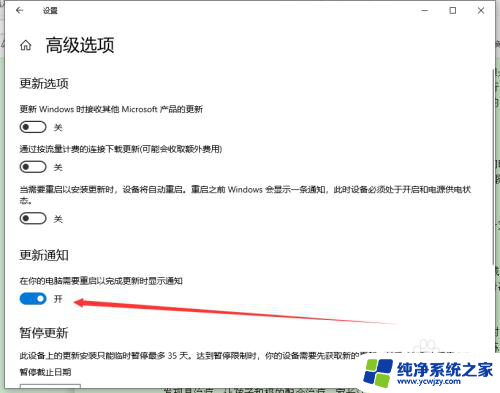
以上就是win10已经提示更新怎么关闭的全部内容,碰到同样情况的朋友们赶紧参照小编的方法来处理吧,希望能够对大家有所帮助。